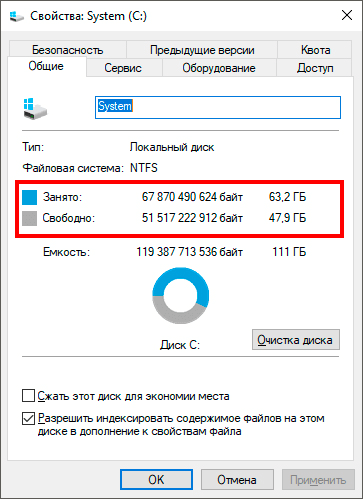|
|
Главная / Восстановление жетских дисков / Восстановление заводского объема HDD Восстановление заводского объема жесткого диска
Фактический размер жесткого диска всегда отличается от того, который написан на устройстве. Связано это с различием стандартов. Операционная система точно рассчитывает память – 1 Гб равен 1024 Мб. Производители же округляют цифры, в компьютерных магазинах продаются устройства на 500 Гб, 1 Тб и так далее. Однако через время заявленный объем памяти постепенно уменьшается и потребуется восстановление емкости жесткого диска. Проблема встречается среди HDD емкостью свыше 1 Тб. Иногда материнская плата резервирует место на диске для системной работы. Но есть и другие причины сокращения памяти. На это могут повлиять некоторые неполадки в работе ПК:
Восстановление объема HDDНеполадки в работе HDD можно разделить на два этапа – аппаратный и системный. В первом случае потребуется внести поправки в операционную систему. Во втором – решить проблему некорректного отображения в операционной системе. У ОС есть внутренняя защита, которая регулярно создает резервные копии данных о настройках ПК. Они защищают важные компоненты от форматирования и съедают заявленное место. Тогда потребуется восстановление заводского объема жесткого диска WD или других марок.
Можно ослабить защиту и освободить лишние гигабайты под свои нужды. Действовать нужно аккуратно, чтобы в процессе восстановления заводского объема жесткого диска не подставить компьютер под воздействие вирусов. Шаг 1. Панель управления – Система и безопасность. 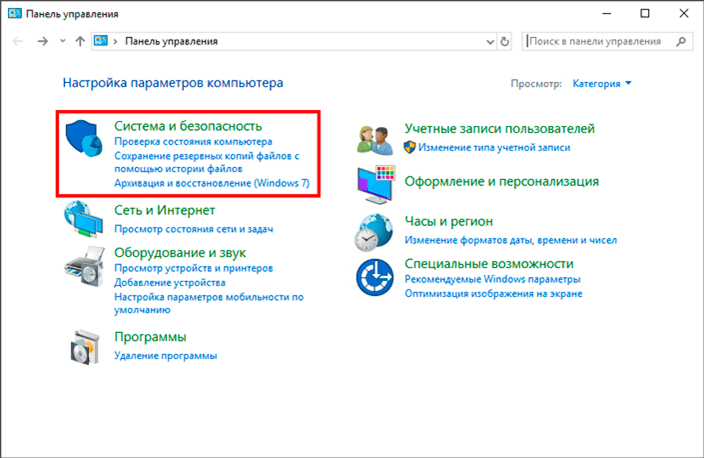
Первый шаг это открыть панель управления и в ней выбрать пункт "Система и безопасность" Шаг 2. Заходим в меню системы. 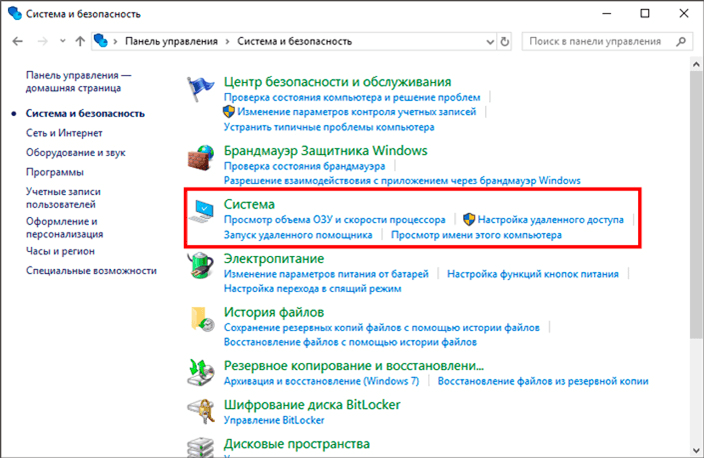
Как показано на скриншоте, открываем пукт "Система" Шаг 3. Нас интересует Защита системы 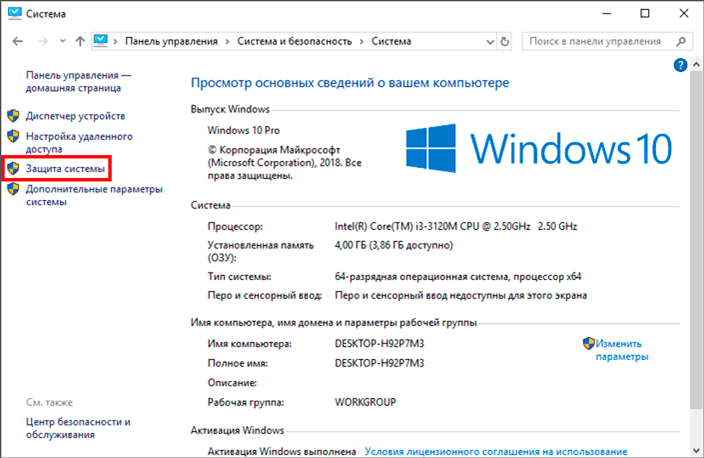
В верхнем левом углу экрана в открывшемся меню кликаем на "Защиту системы" Шаг 4. Открываем необходимый диск и переходим к его настройкам. 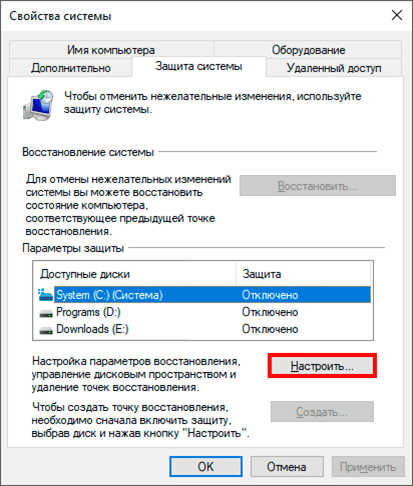
После открытия вкладки "Защита системы", выбираем нужный диск, далее кликаем настроить, как показано на картинке Шаг 5. В этом всплывающем окне можно отключить защиту системы. 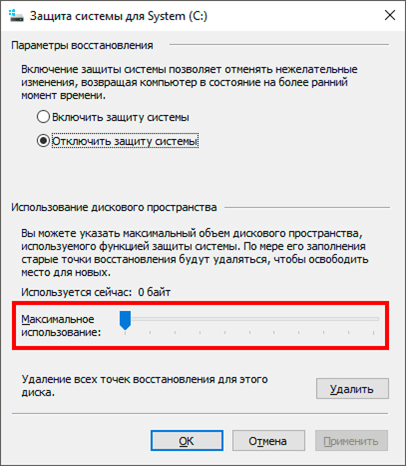
В настройках предлагается установить значение максимального использования объема диска для защиты. Лучше переместить ползунок в самое начало шкалы. Как выявить файлы, которые тратят ресурсЕсть и другие причины, по которым объем уменьшается со временем и требуется немедленное восстановление объема жесткого диска. Это большие затраты на внутренние процессы компьютера. Ресурсозатратными считаются файлы подкачки и энергосберегающий режим операционной системы. Чтобы отключить гибернацию нужно в командной строке ввести «powercfg -h off». После подтверждения необходимо перезагрузить ПК. Чтобы притормозить файл подкачки нужно пройти по пути «Панель управления – Система и безопасность – Система – Дополнительные параметры системы – Дополнительно – Параметры – Дополнительно – Виртуальная память – Изменить». В окне убираем галочку рядом с параметром «Автоматически выбирать объем файла подкачки». Здесь же можно выбрать новые параметры файла подкачки. Другие причины уменьшения памятиЕще одной причиной может стать то, что на устройстве находятся скрытые разделы. Пользователь мог сделать их сам или они были в устройстве при продаже. Для того, чтобы восстановить размер жесткого диска, нужно выявить их с помощью встроенного приложения «Управление дисками». Кроме того, следует проверить распределение разделов. При разметке пользователь мог сделать ошибку и небольшая часть просто осталась незадействованной. При обнаружении, нужно сделать несколько шагов:
Программы для восстановления заводского объема жесткого дискаУ производителей не много специализированных программ для восстановления объема HDD. Если потеря существенна, потребуется исправить ошибки с помощью HPA, LBA и DCO. Так, вернуть пространство на накопителе можно с помощью изменения количества секторов на диске. Этими же инструментами можно, к примеру, уменьшить объем. Это будет полезно при необходимости защитить диск от форматирования или вирусов. Система не увидит спрятанный раздел. С восстановлением размера жесткого диска справятся следующие программы:
Как восстановить емкость жесткого диска в лаборатории StorelabК услугам профессионалов лучше обратиться сразу. От одного неверного клика мышкой может пострадать вес архива на жестком диске. Инженеры каждый день работают с известными брендами - Seagate, Western Digital, Samsung, Hitachi, Toshiba, Transcend. Есть возможность спасти или апгрейдить ваше устройство, если вы находитесь не только в Москве, но и регионе страны. Для того, чтобы восстановить объем жесткого диска у наших специалистов, нужно направить устройство с описанием проблемы. Важно описать самостоятельные попытки ремонта устройства. По приемлемой цене вы получите отремонтированный накопитель на руки.
Как производится восстановление данных c жесткого диска
Истории успеха восстановления данных
Нам доверяют восстановление данныхСмотреть все благодарственные письма
Закажите восстановление данных прямо сейчас
|
Восстановление данных
Наши преимущества Отзывы клиентов
Наши клиенты Контакты
Лубянский проезд, 27/1с1
|
||||||||||||||

© Восстановление данных - STORELAB ![]() м. Китай-город, Лубянский проезд 27/1с1 (Схема проезда)
м. Китай-город, Лубянский проезд 27/1с1 (Схема проезда) ![]() Телефон: +7 (495) 215-00-24
Телефон: +7 (495) 215-00-24
Официальный партнер по восстановлению данных Western Digital и Seagate в России

 Китай-Город
Китай-Город